Philips 55PFK5209 Bedienungsanleitung
Philips
LED fernseher
55PFK5209
Lesen Sie kostenlos die 📖 deutsche Bedienungsanleitung für Philips 55PFK5209 (72 Seiten) in der Kategorie LED fernseher. Dieser Bedienungsanleitung war für 5 Personen hilfreich und wurde von 2 Benutzern mit durchschnittlich 4.5 Sternen bewertet
Seite 1/72

Register your product and get support at
www.philips.com/welcome
Gebruikershandleiding

Inhoud
1 Uw nieuwe TV 3
1.1 EasyLink 3
2 Installatie 4
2.1 Veiligheid 4
2.2 TV-standaard en wandmontage 4
2.3 Tips over plaatsing 4
2.4 Netsnoer 4
2.5 Antennekabel 5
2.6 Satellietschotel 5
3 Aansluitingen 6
3.1 Tips over aansluitingen 6
3.2 EasyLink HDMI CEC 7
3.3 Common Interface - CAM 8
3.4 Settopbox - STB 8
3.5 Satellietontvanger 9
3.6 Home cinema-systeem - HTS 9
3.7 Blu-ray Disc-speler 11
3.8 DVD-speler 11
3.9 Gameconsole 11
3.10 USB Flash Drive 11
3.11 Fotocamera 11
3.12 Camcorder 12
3.13 Computer 12
3.14 Hoofdtelefoon 12
4 Inschakelen 14
4.1 Ingeschakeld of Stand-by 14
5 Afstandsbediening 15
5.1 Toetsenoverzicht 15
5.2 Batterijen 15
5.3 Schoonmaken 16
6 TV-zenders 17
6.1 TV-zenders bekijken 17
6.2 Zenders installeren 21
7 Satellietzenders 25
7.1 Satellietzenders bekijken 25
7.2 Lijst met satellietzenders 25
7.3 Favoriete satellietzenders 25
7.4 Satellietzenders vergrendelen 26
7.5 Satellietinstallatie 27
7.6 Problemen met satellieten 30
8 TV-gids 31
8.1 De TV-gids gebruiken 31
9 Bronnen 32
9.1 Bronnenlijst 32
9.2 Vanuit stand-by 32
9.3 EasyLink 32
10 Timers en klok 33
10.1 Sleeptimer 33
10.2 Klok 33
10.3 Automatisch uitschakelen 33
11 Uw foto's, video's en muziek 34
11.1 Via een USB-aansluiting 34
12 Instellingen 36
12.1 Tint 36
12.2 Gewenste tint 36
12.3 Helderheid 36
12.4 Game of computer 36
12.5 Indeling en randen 36
12.6 Locatie 36
12.7 Geluid 37
13 Specificaties 40
13.1 Klimaat 40
13.2 Ontvangst voor PxHxxx9/PxTxxx9 40
13.3 Ontvangst voor PxKxxx9 41
13.4 Display 41
13.5 Vermogen 42
13.6 Afmetingen en gewicht_4009/41x9/4209 42
13.7 Afmetingen en gewicht_43x9 43
13.8 Afmetingen en gewicht_5219 43
13.9 Afmetingen en gewicht_5109 43
13.10 Aansluiting_20"-28"_4009/4109/4209/5219 43
13.11 Aansluiting_32"-39"_41x9 44
13.12 Aansluiting_40"-50"_41x9 44
13.13 Aansluiting_32"-55"_4309/5109/5209 44
13.14 Geluid 45
13.15 Multimedia 45
14 Software 46
14.1 Software-update 46
14.2 Softwareversie 46
14.3 Open source-software 46
14.4 Open source license 46
15 Problemen oplossen en ondersteuning 65
15.1 Problemen oplossen 65
15.2 Registreren 66
15.3 Help 66
15.4 Onlinehulp 66
15.5 Klantenservice/reparatie 67
16 Veiligheid en onderhoud 68
16.1 Veiligheid 68
16.2 Schermonderhoud 69
17 Gebruiksvoorwaarden, auteursrechten en licenties
70
17.1 Gebruiksvoorwaarden 70
17.2 Auteursrechten en licenties 70
Index 72
2

1
Uw nieuwe TV
1.1
EasyLink
Met EasyLink kunt u een aangesloten apparaat, zoals een Blu-ray
Disc-speler, bedienen met de afstandsbediening van de TV.
EasyLink communiceert via HDMI CEC met de aangesloten
apparaten.
3
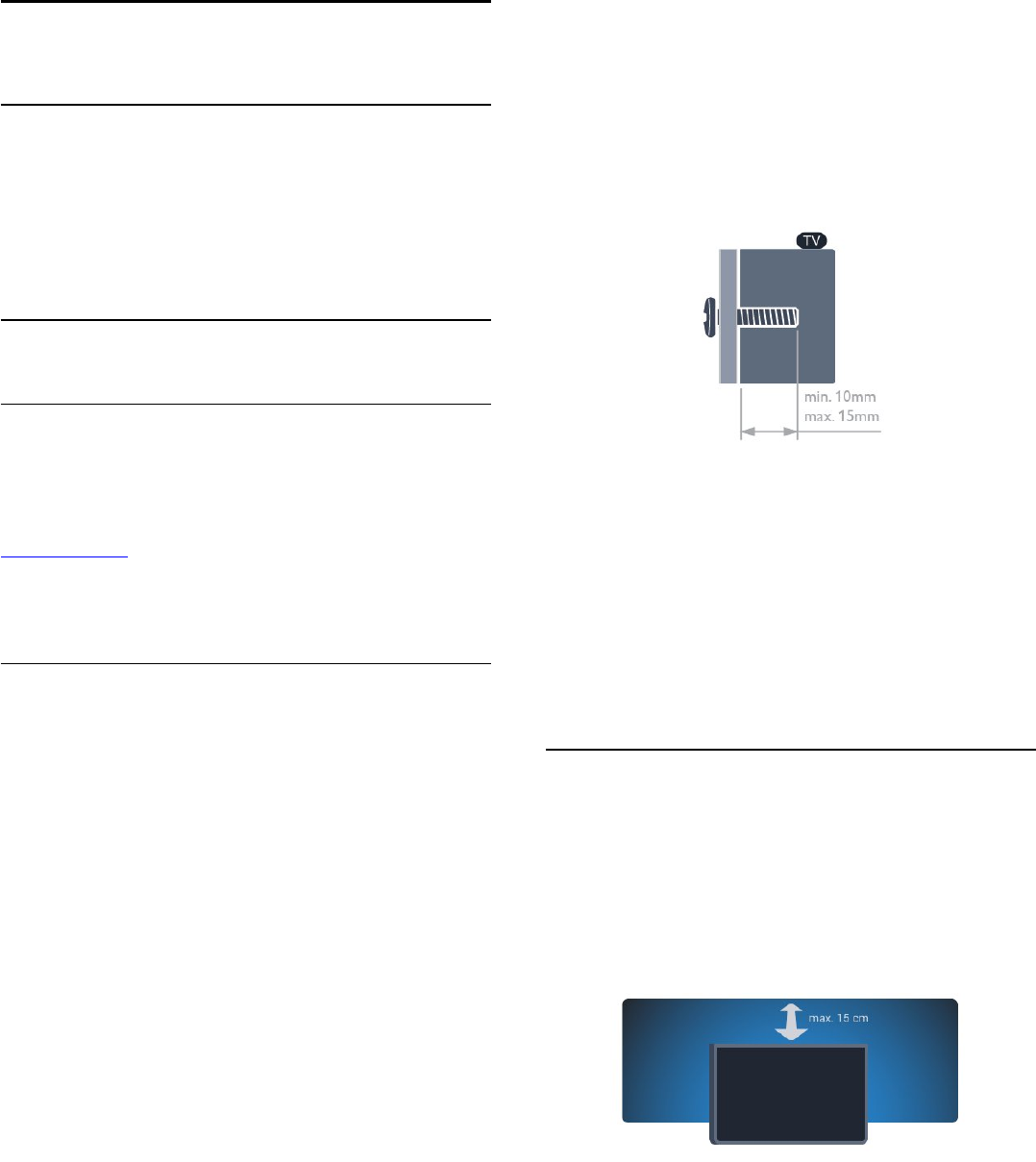
2
Installatie
2.1
Veiligheid
Lees voordat u uw TV gaat gebruiken eerst de
veiligheidsinstructies.
Ga in Help naar Veiligheid en onderhoud > Veiligheid.
2.2
TV-standaard en wandmontage
TV-standaard
In de Snelstartgids die wordt geleverd bij de TV, vindt u
instructies voor het monteren van de TV-standaard. Bent u deze
gids kwijtgeraakt, dan kunt u die downloaden van
www.philips.com.
Gebruik het producttypenummer van de TV om de juiste
snelstartgids te downloaden.
Wandmontage
Uw TV is ook voorbereid voor montage op een VESA-
compatibele wandsteun (afzonderlijk verkrijgbaar).
Gebruik de volgende VESA-code bij de aanschaf van de
wandsteun . . .
- 20Pxx4109 - VESA MIS-F 75x75, M4
- 22Pxx4109 - VESA MIS-F 75x75, M4
- 23Pxx4009 - VESA MIS-F 75x75, M4
- 24Pxx4109 - VESA MIS-F 75x75, M4
- 28Pxx4109 - VESA MIS-F 100x100, M4
- 32Pxx41x9 - VESA MIS-F 400x200, M6
- 39Pxx41x9 - VESA MIS-F 400x200, M6
- 40Pxx41x9 - VESA MIS-F 400x200, M6
- 42Pxx41x9 - VESA MIS-F 400x200, M6
- 47Pxx41x9 - VESA MIS-F 400x200, M6
- 50Pxx41x9 - VESA MIS-F 400x400, M6
- 22Pxx4209 - VESA MIS-F 75x75, M4
- 24Pxx5219 - VESA MIS-F 75x75, M4
- 32Pxx43x9 - VESA MIS-F 100x100, M4
- 40Pxx43x9 - VESA MIS-F 200x200, M4
- 50Pxx43x9 - VESA MIS-F 400x200, M6
- 32Pxx5109 - VESA MIS-F 400x200, M6
- 40Pxx5109 - VESA MIS-F 400x200, M6
- 48Pxx5109 - VESA MIS-F 400x200, M6
- 55Pxx5109 - VESA MIS-F 400x400, M6
- 42Pxx5209 - VESA MIS-F 200x200, M6
- 47Pxx5209 - VESA MIS-F 400x400, M6
- 55Pxx5209 - VESA MIS-F 400x400, M6
Gebruik om de steun stevig te bevestigen schroeven met de
lengte die in de tekening is aangegeven.
Let op
Alleen gekwalificeerde technici met de vereiste vaardigheden
mogen de TV aan de wand bevestigen. De wandmontage van
de TV moet voldoen aan veiligheidsnormen voor TV's in deze
gewichtsklasse. Lees ook de veiligheidsinstructies ten aanzien van
de plaatsing van de TV.
TP Vision Europe B.V. is niet aansprakelijk voor ongelukken of
letsel als gevolg van ondeskundige bevestiging.
2.3
Tips over plaatsing
- Plaats de televisie op een plek waar er geen licht op het
scherm valt.
- Plaats de TV maximaal 15 cm van de wand.
- De ideale afstand om TV te kijken bedraagt driemaal het
diagonale schermformaat. Als u zit, moeten uw ogen zich op
dezelfde hoogte bevinden als het midden van het scherm.
4

3
Aansluitingen
3.1
Tips over aansluitingen
Aansluitingsgids
Sluit apparaten altijd aan op de TV via de kwalitatief beste
aansluiting. Gebruik kabels van goede kwaliteit voor een
goede overdracht van beeld en geluid.
Raadpleeg de Philips TV-aansluitingsgids voor hulp bij het
aansluiten van meerdere apparaten op de TV. In deze gids
wordt uitgelegd hoe u de apparaten dient aan te sluiten en
welke kabels u dient te gebruiken.
Ga naar www.connectivityguide.philips.com.
Antenne
Hebt u een Settopbox (een digitale ontvanger) of recorder, sluit
dan de antennekabels zo aan dat het antennesignaal via de
Settopbox en/of recorder naar de TV gaat. Zo kunnen via de
antenne en de Settopbox eventueel extra zenders naar de
recorder worden gezonden en opgenomen.
HDMI
HDMI CEC
Een HDMI-aansluiting biedt de beste beeld- en geluidskwaliteit.
In een HDMI-kabel worden video- en audiosignalen
gecombineerd. Gebruik voor High Definition (HD)- of Full HD
(FHD)-TV-signalen een HDMI-kabel. Gebruik voor de beste
signaaloverdracht een snelle HDMI-kabel die niet langer is dan 5
meter.
EasyLink HDMI CEC
Als uw apparaten zijn aangesloten via HDMI en beschikken over
EasyLink, kunt u ze bedienen met de afstandsbediening van de
TV. Hiertoe moet EasyLink HDMI CEC zijn ingeschakeld op de
TV en het aangesloten apparaat.
DVI-naar-HDMI
Gebruik een DVI-naar-HDMI-adapter als uw apparaat alleen een
DVI-aansluiting heeft. Gebruik een van de HDMI-aansluitingen
en sluit voor het geluid een Audio L/R-kabel (mini-aansluiting van
3,5 mm) aan op Audio In aan de achterzijde van de TV.
Kopieerbeveiliging
DVI- en HDMI-kabels bieden ondersteuning voor HDCP (High-
bandwidth Digital Contents Protection). HDCP is een signaal
voor kopieerbeveiliging om te voorkomen dat inhoud van een
DVD of Blu-ray Disc wordt gekopieerd. Dit wordt ook wel
DRM (Digital Rights Management) genoemd.
HDMI ARC
HDMI 1-aansluiting op de TV beschikt over HDMI ARC (Audio
Return Channel). Als het apparaat, doorgaans een home cinema-
systeem (HTS), ook beschikt over de HDMI ARC-aansluiting,
kunt u het aansluiten op HDMI 1 op deze TV. Met de HDMI
ARC-aansluiting hoeft u niet de extra audiokabel aan te sluiten
om het geluid van het TV-beeld via de HTS af te spelen. Het
beeld- en geluidssignaal wordt via de HDMI ARC-aansluiting
overgebracht.
Als u ARC wilt uitschakelen op de HDMI-aansluitingen, drukt u
op , selecteert u Setup en drukt u op OK. Selecteer TV-
instellingen > Geluid > Geavanceerd > HDMI 1 - ARC.
Scart
SCART is een aansluiting voor goede kwaliteit. U kunt de
SCART-aansluiting gebruiken voor CVBS- en RGB-videosignalen,
maar niet voor HDTV-signalen (High Definition). Een SCART-
kabel brengt zowel het beeld als het geluid over.
Gebruik de SCART-adapterkabel om uw apparaat aan te sluiten.
6

Audio Out - Optical
Audio Out - Optical is een zeer goede audioaansluiting. Deze
optische aansluiting ondersteunt 5.1-kanaals audio. Als uw
apparatuur, doorgaans een home cinema-systeem (HTS), geen
HDMI ARC-aansluiting heeft, kunt u deze audiokabel aansluiten
op een Audio In - Optical-aansluiting van het HTS. Via deze
audiokabel wordt het geluidssignaal van de TV naar het HTS
overgebracht.
U kunt de instelling voor het type audio-uitgangssignaal
aanpassen aan de audiomogelijkheden van uw home cinema-
systeem.
Als het geluid niet gelijkloopt met het beeld op het scherm, kunt
u de audio-videosynchronisatie aanpassen.
3.2
EasyLink HDMI CEC
EasyLink
Met EasyLink kunt u een aangesloten apparaat bedienen via de
afstandsbediening van de TV. EasyLink maakt gebruik van HDMI
CEC (Consumer Electronics Control) om met de aangesloten
apparaten te communiceren. Apparaten moeten HDMI CEC
ondersteunen en met een HDMI-aansluiting zijn aangesloten.
EasyLink instellen
De TV wordt geleverd met EasyLink ingeschakeld. Zorg dat alle
HDMI CEC-instellingen correct zijn ingesteld op de aangesloten
EasyLink-apparaten. EasyLink werkt mogelijk niet in combinatie
met apparaten van een ander merk.
HDMI CEC op andere merken
De HDMI CEC-functie heeft verschillende namen bij
verschillende merken. Enkele voorbeelden zijn Anynet, Aquos
Link, Bravia Theatre Sync, Kuro Link, Simplink en Viera Link. Niet
alle merken zijn volledig compatibel met EasyLink.
De hier als voorbeeld genoemde HDMI CEC-merknamen zijn
eigendom van de respectieve eigenaars.
Apparaten bedienen
Wilt u een apparaat bedienen dat is aangesloten op HDMI en is
geconfigureerd met EasyLink? Selecteer het apparaat, of de
activiteit ervan, in de lijst met TV-aansluitingen. Druk op
SOURCES, selecteer een apparaat dat is aangesloten op een
HDMI-aansluiting en druk op OK.
Als u het apparaat hebt geselecteerd, kunt u het bedienen met
de afstandsbediening van de TV. Maar de toetsen en
OPTIONS en sommige andere specifieke TV-toetsen werken
echter niet bij dat apparaat.
Als de benodigde toets niet aanwezig is op de afstandsbediening,
kunt u die toets selecteren in het menu Opties.
Druk op OPTIONS en selecteer Bedieningsknoppen in de
menubalk. Selecteer op het scherm de gewenste apparaattoets
en druk op OK.
Mogelijk staan enkele zeer specifieke apparaattoetsen niet in het
menu voor de bedieningsknoppen.
Opmerking: alleen apparaten die de
functie EasyLink-afstandsbediening ondersteunen, reageren op
de afstandsbediening van de TV.
7
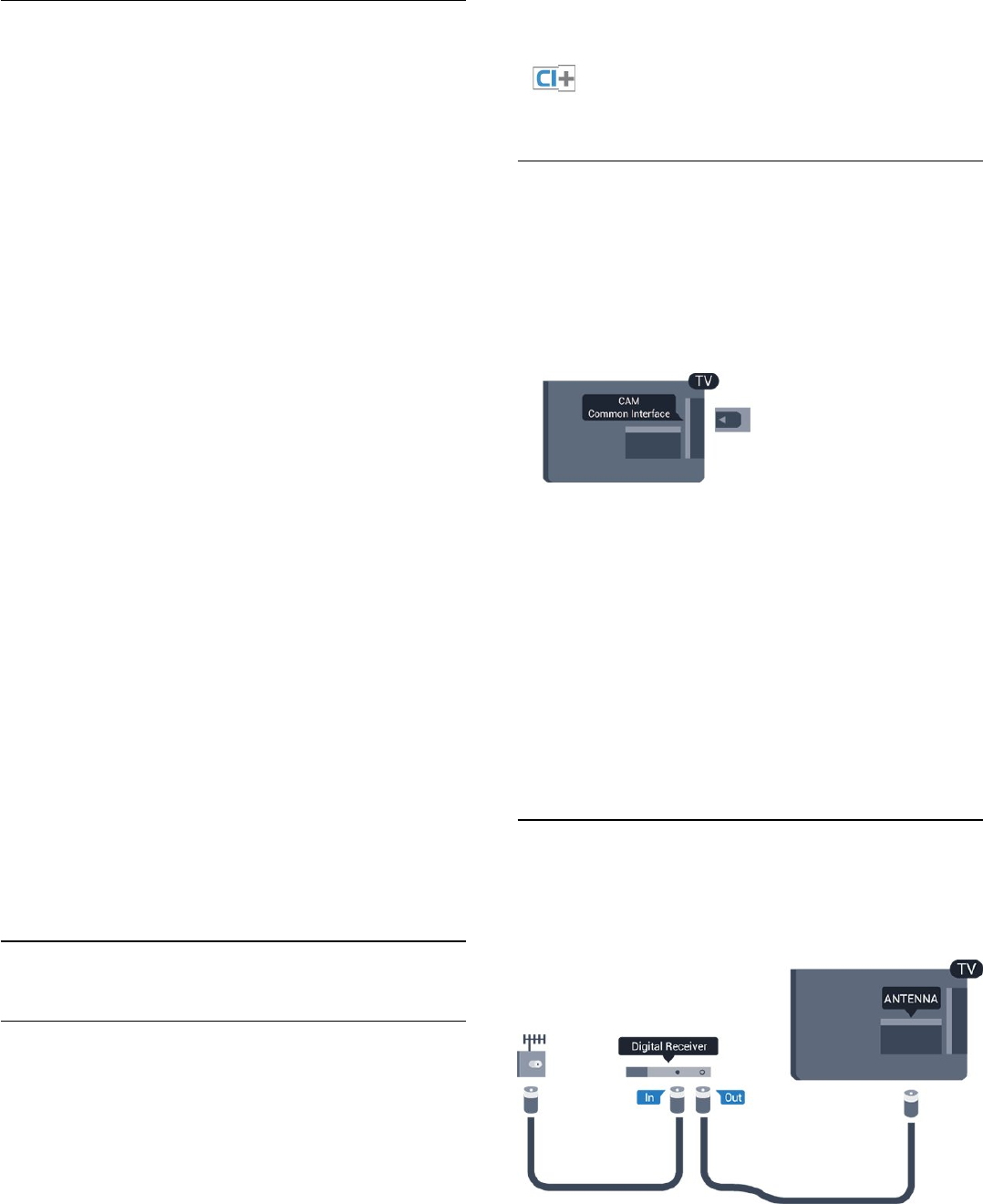
EasyLink-instellingen
De TV wordt geleverd met alle EasyLink-instellingen
ingeschakeld. U kunt de respectieve EasyLink-instellingen stuk
voor stuk uitschakelen.
EasyLink
Als u EasyLink geheel wilt uitschakelen . . .
1. Druk op , selecteer Setup en druk op OK.
2. Selecteer TV-instellingen > Algemene instellingen >
EasyLink.
3. Selecteer EasyLink.
4. Selecteer Uit en druk vervolgens op OK.
5. Druk zo nodig enkele malen op om het menu te sluiten.
EasyLink-afstandsbediening
Als u wilt dat apparaten communiceren, maar ze niet wilt
bedienen met de afstandsbediening van de TV, kunt u de
EasyLink-afstandsbediening afzonderlijk uitschakelen.
U kunt meerdere HDMI-CEC-compatibele apparaten bedienen
via de afstandsbediening van de TV.
In het EasyLink-instellingenmenu selecteert u EasyLink-
afstandsbediening en vervolgens Uit.
Afspelen met één druk op de knop
Wanneer u inhoud vanaf een HDMI-CEC-compatibel apparaat
afspeelt, wordt de TV direct vanuit stand-by ingeschakeld en
wordt automatisch de juiste bron geselecteerd.
Met één druk op de knop naar stand-by
Als u op de afstandsbediening van de TV op drukt, zet u de
TV en alle HDMI-CEC-compatibele apparaten op stand-by.
Audiobediening
Als u een HDMI-CEC-compatibel apparaat met luidsprekers
aansluit via de HDMI ARC-connector, kunt u de TV desgewenst
beluisteren via deze luidsprekers in plaats van de TV-
luidsprekers.
3.3
Common Interface - CAM
CI+
Deze TV is geschikt voor de CI+ Conditional Access.
Met CI+ kunt u premium HD-programma's, zoals films en sport,
ontvangen uit het aanbod van digitale TV-zenders in uw regio.
Deze programma's worden door de TV-zender gecodeerd en
vervolgens gedecodeerd met een prepaid CI+ module.
Aanbieders van digitale TV-zenders leveren deze CI+ module
(Conditional Access Module - CAM) wanneer u zich abonneert
op hun premium programma's. Deze programma's zijn sterk
beveiligd tegen kopiëren.
Neem contact op met een van die aanbieders voor meer
informatie over bepalingen en voorwaarden.
CAM
Een CAM-module plaatsen
Schakel uw TV uit voordat u een CAM plaatst.
Kijk op de CAM voor de juiste manier om de CAM te plaatsen.
Als u de CAM niet correct plaatst, kunnen de CAM en de TV
beschadigd raken.
Plaats de CAM-kaart in de Common Interface-sleuf van de TV.
Schuif de CAM voorzichtig zo ver mogelijk naar binnen terwijl
de voorkant van de kaart naar u gericht is.
Laat de kaart permanent in de sleuf zitten.
Het kan enkele minuten duren voordat de CAM wordt
geactiveerd. Als u de CAM verwijdert, deactiveert u de
uitzendservice op de TV.
Als een CAM is geplaatst en het abonnement is betaald
(aansluitingsmethoden kunnen verschillen), kunt u de
programma's bekijken. De geplaatste CAM is uitsluitend voor uw
TV bedoeld.
3.4
Settopbox - STB
Met twee antennekabels sluit u de antenne aan op de set-top
box (een digitale ontvanger) en de TV.
Naast de antenne-aansluitingen zit de HDMI-aansluiting voor het
aansluiten van de Settopbox op de TV.
Gebruik een SCART-kabel als de Settopbox geen HDMI-
aansluiting heeft.
8

Automatisch uitschakelen
Schakel deze automatische timer uit wanneer u uitsluitend de
afstandsbediening van de set-top box gebruikt. Zo voorkomt u
dat de TV automatisch uitschakelt nadat vier uur lang geen toets
van de TV-afstandsbediening is ingedrukt.
Als u de timer wilt uitschakelen, drukt u op selecteert
u Setup en drukt u op OK.
Selecteer TV-instellingen > Algemene
instellingen > Automatisch uitschakelen en stel de schuifbalk in
op Uit.
3.5
Satellietontvanger
- Alleen voor TV's met een ingebouwde satelliettuner.
Sluit de schotelantennekabel aan op de satellietontvanger.
Naast de antenne-aansluiting zit de HDMI-aansluiting voor het
aansluiten van het apparaat op de TV.
Gebruik een SCART-kabel als het apparaat geen HDMI-
aansluiting heeft.
Automatisch uitschakelen
Schakel deze automatische timer uit wanneer u uitsluitend de
afstandsbediening van de set-top box gebruikt. Zo voorkomt u
dat de TV automatisch uitschakelt nadat vier uur lang geen toets
van de TV-afstandsbediening is ingedrukt.
Als u de timer wilt uitschakelen, drukt u op selecteert
u Setup en drukt u op OK.
Selecteer TV-instellingen > Algemene
instellingen > Automatisch uitschakelen en stel de schuifbalk in
op Uit.
3.6
Home cinema-systeem - HTS
Een HTS aansluiten
Sluit het home cinema-systeem (HTS) met een HDMI-kabel aan
op de TV. U kunt een Philips Soundbar of een HTS met een
ingebouwde disc-speler aansluiten.
Gebruik een SCART-kabel als het apparaat geen HDMI-
aansluiting heeft.
HDMI ARC
Als uw home cinema-systeem (HTS) een HDMI ARC-aansluiting
heeft, kunt u het systeem aansluiten op elke HDMI-aansluiting
op de TV. Met HDMI ARC hoeft u niet de extra audiokabel aan
te sluiten. De HDMI ARC-aansluiting brengt zowel het beeld als
het geluid over.
Alle HDMI-aansluitingen op de TV ondersteunen het ARC-
signaal (Audio Return Channel). Hebt u het home cinema-
systeem (HTS) aangesloten, dan wordt het ARC-signaal alleen
overgebracht via deze HDMI-aansluiting.
Heeft het home cinema-systeem (HTS) geen HDMI ARC-
aansluiting, dan kunt u een extra optische audiokabel gebruiken
(Toslink) om het geluid van het TV-beeld naar het home cinema-
systeem (HTS) over te brengen.
Geluid synchroniseren met beeld
Als het geluid niet correspondeert met het beeld op het scherm,
kunt u op de meeste home cinema-systemen met een discspeler
een vertraging instellen om het geluid op het beeld af te
stemmen.
9
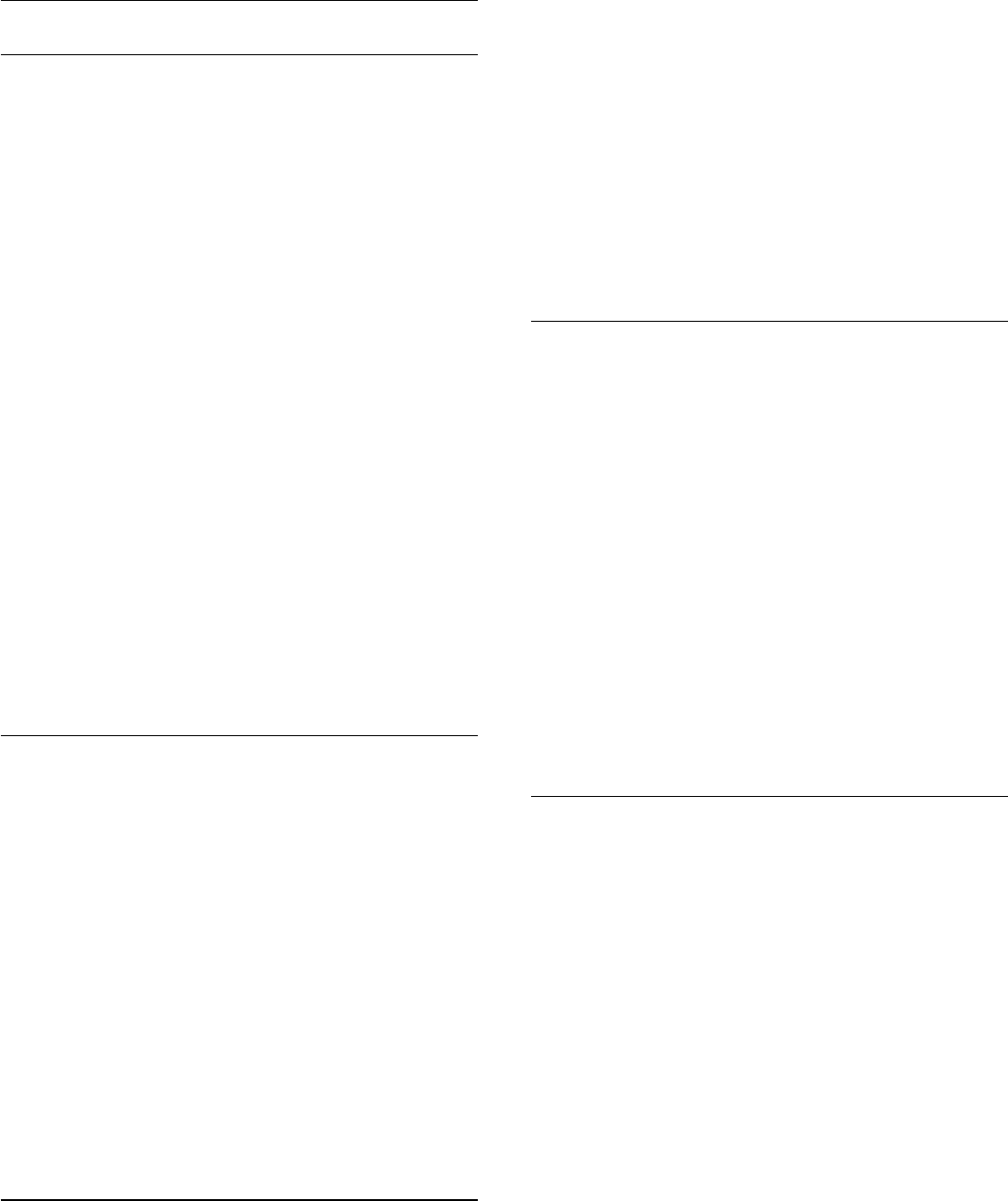
Instellingen audio-uitvoer
Vertraging audio-uitvoer
Wanneer er een home cinema-systeem op de TV is
aangesloten, moeten het beeld op de TV en het geluid van het
home cinema-systeem worden gesynchroniseerd.
Geluid automatisch synchroniseren met beeld
In de nieuwere home cinema-systemen van Philips vindt
automatisch synchronisatie tussen beeld en geluid plaats: beeld
en geluid lopen altijd synchroon.
Vertraging in audiosynchronisatie
Bepaalde home cinema-systemen hebben mogelijk een
vertraging in de audiosynchronisatie nodig om beeld en geluid
synchroon af te spelen. Verhoog de vertragingswaarde op het
home cinema-systeem totdat beeld en geluid synchroon lopen.
Mogelijk is een vertraging van 180 ms nodig. Raadpleeg de
gebruikershandleiding van het home cinema-systeem. Wanneer
op het home cinema-systeem een vertragingswaarde is ingesteld,
moet u op de TV Vertraging audio-uitvoer uitschakelen.
Vertraging audio-uitvoer uitschakelen . . .
1. Druk op , selecteer Setup en druk op OK.
2. Selecteer TV-instellingen > Geluid > Geavanceerd >
Vertraging audio-uitvoer.
3. Selecteer Uit en druk vervolgens op OK.
4. Druk zo nodig enkele malen op om het menu te sluiten.
Verschuiving audio-uitvoer
Als u op het home cinema-systeem geen vertraging kunt
instellen, kunt u op de TV het geluid synchroniseren. U kunt een
verschuiving instellen als compensatie voor de tijd die het home
cinema-systeem nodig heeft om de audio van het TV-beeld te
verwerken. U kunt de waarde instellen in stappen van 1 ms. De
maximumwaarde is 12 ms. Vertraging audio-uitvoer moet zijn
ingeschakeld.
Het geluid op de TV synchroniseren . . .
1. Druk op , selecteer Setup en druk op OK.
2.
Selecteer TV-instellingen > Geluid >
Geavanceerd > Verschuiving audio-uitvoer.
3. Stel de audioverschuiving in met de schuifregelbalk en druk
op OK.
4. Druk zo nodig enkele malen op om het menu te sluiten.
Indeling audio-uitvoer
Als u een home cinema-systeem (HTS) hebt
met meerkanaals audiomogelijkheden zoals Dolby Digital, DTS®
en dergelijke, stelt u Indeling voor audio-uitvoer in op
Meerkanaals. Met Meerkanaals kan de TV het gecomprimeerde
meerkanaals audiosignaal van een TV-zender of aangesloten
speler naar het home cinema-systeem zenden. Als u een home
cinema-systeem zonder meerkanaals audioverwerking hebt,
selecteert u Stereo.
Indeling audio-uitvoer instellen . . .
1. Druk op , selecteer Setup en druk op OK.
2.
Selecteer TV-instellingen > Geluid > Geavanceerd > Indeling
audio-uitvoer.
3. Selecteer Meerkanaals of Stereo.
4. Druk zo nodig enkele malen op om het menu te sluiten.
Afstelling audio-uitvoer
Met de instelling Afstelling audio-uitvoer stemt u het volume
(luidheid) van de TV en het home cinema-systeem af wanneer u
overschakelt van het ene apparaat naar het andere.
Volumeverschillen kunnen ontstaan door verschillen in
audioverwerking.
Het verschil in volume compenseren . . .
1. Druk op , selecteer Setup en druk op OK.
2.
Selecteer TV-instellingen > Geluid > Geavanceerd > Afstelling
audio-uitvoer.
3. Als het volumeverschil groot is, selecteert u Meer. Als het
volumeverschil klein is, selecteert u Minder.
Druk zo nodig enkele malen op om het menu te sluiten.
Afstelling audio-uitvoer heeft gevolgen voor de geluidssignalen
Audio Out - Optical en HDMI ARC.
Problemen met HTS-geluid
Geluid zonder ruis
Als u een video vanaf een USB-stick of aangesloten computer
afspeelt, wordt het geluid van uw home cinema-systeem
mogelijk vervormd.
1. Druk op , selecteer Setup en druk op OK.
2.
Selecteer TV-instellingen > Geluid > Geavanceerd > Indeling
voor audio-uitvoer.
Geen geluid
Controleer het volgende als het geluid van de TV niet via het
home cinema-systeem wordt weergegeven . . .
- Controleer of u de HDMI-kabel hebt aangesloten op
een HDMI ARC-aansluiting van het home cinema-systeem. Alle
HDMI-aansluitingen op de TV zijn HDMI ARC-aansluitingen.
- Controleer of de instelling HDMI ARC op uw TV is
Ingeschakeld.
Ga
naar > Setup > TV-instellingen > Geluid >
10

Geavanceerd > HDMI 1 - ARC.
3.7
Blu-ray Disc-speler
Sluit de Blu-ray Disc-speler met een snelle HDMI-kabel aan op
de TV.
Als de Blu-ray Disc-speler beschikt over EasyLink HDMI CEC,
kunt u de speler bedienen met de afstandsbediening van de TV.
3.8
DVD-speler
Sluit de DVD-speler met een HDMI-kabel op de TV aan.
Gebruik een SCART-kabel als het apparaat geen HDMI-
aansluiting heeft.
Als de DVD-speler is aangesloten via HDMI en beschikt over
EasyLink CEC, kunt u de speler bedienen met de
afstandsbediening van de TV.
3.9
Gameconsole
HDMI
Voor de beste kwaliteit sluit u de gameconsole met een snelle
HDMI-kabel aan op de TV.
3.10
USB Flash Drive
U kunt foto's bekijken of muziek- en videobestanden afspelen
vanaf een aangesloten USB-stick.
Plaats terwijl de TV is ingeschakeld een USB-stick in een van de
USB-aansluitingen van de TV.
De TV detecteert de USB-stick en opent een lijst met de
inhoud.
Als de lijst met inhoud niet automatisch verschijnt, drukt u op
SOURCE, selecteert u USB en drukt u op OK.
Als u niet meer wilt kijken of luisteren naar de inhoud die op de
USB-stick staat, drukt u op EXIT of selecteert u een andere
activiteit.
Als u de USB-stick wilt ontkoppelen, kunt u de stick op elk
moment verwijderen.
3.11
Fotocamera
Als u foto's wilt bekijken die zijn opgeslagen op een digitale
fotocamera, kunt u de camera rechtstreeks op de TV aansluiten.
Gebruik voor het aansluiten een van de USB-aansluitingen van
de TV. Schakel de camera na het aansluiten in.
11
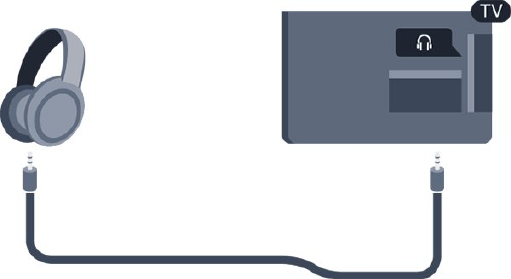
13

5
Afstandsbediening
5.1
Toetsenoverzicht
Bovenzijde
1. Stand-by / Aan
Hiermee schakelt u de TV of de stand-bystand in.
2. Afspeel toetsen
- Afspelen , om af te spelen.
- Onderbreken , om het afspelen te onderbreken
- Stoppen , om het afspelen te stoppen
- Terugspoelen , om terug te spoelen
- Vooruitspoelen , om vooruit te spoelen
3. TV GUIDE
Hiermee opent of sluit u de TV-gids.
4. SETUP
Hiermee opent u het menu Instellingen.
5. FORMAT
Hiermee opent of sluit u het menu Beeldformaat.
Midden
1. SOURCES
Hiermee opent of sluit u het menu Bronnen, de lijst van de
aangesloten apparaten.
2. Gekleurde toetsen
De toetsen functioneren zoals aangegeven op het scherm.
3. INFO
Hiermee opent en sluit u programma-informatie.
4. BACK
Hiermee schakelt u terug naar de vorige zender.
Hiermee sluit u een menu zonder de instellingen te wijzigen.
5. HOME
Hiermee opent of sluit u het hoofdmenu.
6. EXIT
Hiermee kunt u weer televisiekijken.
7. OPTIONS
Hiermee opent en sluit u het optiemenu.
8. OK-toets
Hiermee bevestigt u een selectie of instelling.
9. Pijl-/ navigatietoetsen
Hiermee navigeert u omhoog, omlaag, naar links en naar rechts.
10. LIST
Hiermee opent of sluit u de zenderlijst.
Onderkant
1. Volume
Hiermee past u het volumeniveau aan.
2. Cijfertoetsen en teksttoetsenblok
Hiermee kunt u een TV-zender rechtstreeks selecteren of tekst
invoeren.
3. SUBTITLE
Hiermee schakelt u ondertitels in of uit of schakelt u automatisch
de ondertitels in.
4. Zender
Hiermee schakelt u naar de volgende of vorige zender in de
zenderlijst, opent u de volgende of vorige pagina in teletekst of
start u het volgende of vorige hoofdstuk op een disc.
5. Dempen
Hiermee dempt u het geluid of schakelt u het weer in.
6. TEXT
Hiermee opent en sluit u teletekst.
15

6
TV-zenders
6.1
TV-zenders bekijken
Overschakelen naar een andere zender
Als u TV wilt kijken, drukt u op . De TV is afgestemd op de
TV-zender waarnaar u het laatst hebt gekeken.
Ook kunt u op drukken om het Hoofdmenu te openen.
Selecteer TV en druk op OK.
Om tussen zenders te schakelen, drukt u op of . Als
u het zendernummer weet, kunt u het invoeren met de
cijfertoetsen.
Nadat u het nummer hebt ingevoerd, drukt u op OK om naar
die zender te gaan.
Druk op om terug te keren naar de zender waarop het
laatst werd afgestemd.
Overschakelen naar een zender uit de lijst met zenders
Terwijl u een TV-zender kijkt, drukt u op LIST om de
zenderlijsten te openen.
De zenderlijst kan uit meerdere pagina's zenders bestaan. Als u
de volgende of vorige pagina wilt weergeven, drukt u op +
of .
Druk nogmaals op LIST om de zenderlijsten te sluiten
zonder over te schakelen naar een andere zender.
Radiozenders
Als digitale uitzendingen beschikbaar is, worden tijden de
installatie digitale radiozenders geïnstalleerd. U schakelt over naar
een andere radiozender zoals u ook naar een andere TV-zender
overschakelt.
Lijst met zenders
Lijst met alle zenders weergeven
1. Terwijl u naar een TV-zender kijkt, drukt u op LIST om
de zenderlijst te openen.
2. Druk op OPTIONS om het menu Opties te openen.
3. Selecteer Lijst, gevolgd door Alle, Favorieten, Radio of
Nieuwe zenders.
Favoriete zenders
U kunt een lijst favoriete zenders maken met alleen de zenders
die u wilt bekijken. Wanneer de lijst favoriete zenders is
geselecteerd, ziet u alleen uw favoriete zenders wanneer u door
de zenders bladert.
Een lijst met favoriete zenders maken
1. Terwijl u een TV-zender kijkt, drukt u op LIST om de
zenderlijst te openen.
2. Selecteer de zender die u als favoriet wilt markeren en druk
op OPTIONS.
3. Selecteer Favorieten toevoegen en druk op OK. De
geselecteerde zender wordt gemarkeerd met een .
4. Druk op als u klaar bent. De zenders zijn toegevoegd aan
de lijst Favorieten.
5. Als u een zender uit de lijst met favorieten wilt verwijderen,
selecteert u de zender met . Druk vervolgens
op OPTIONS, selecteer Favorieten verwijderen en druk op
OK.
Herordenen
U kunt de volgorde van de zenders in de zenderlijst Favorieten
wijzigen.
1. In de zenderlijst Favorieten markeert u de zender die u wilt
verplaatsen.
2. Druk op OPTIONS.
3. Selecteer Herordenen en druk op OK.
4. Selecteer de zender die u wilt verplaatsen en druk op OK.
5. Druk op de navigatietoetsen om de gemarkeerde zender
naar een andere locatie te verplaatsen en druk op OK.
6. Druk op OPTIONS als u klaar bent.
7. Selecteer Herordenen beëindigen en druk op OK.
U kunt een andere zender markeren en dezelfde handeling
uitvoeren.
Favoriete zenders aan andere zenderlijsten toevoegen of eruit
verwijderen
Alle zenders en radiostations in de zenderlijsten Alle, Radio en
Nieuw kunnen als favoriet worden gemarkeerd.
In deze lijsten markeert u de zender die u wilt toevoegen aan de
favorietenlijst, en vervolgens drukt u op OPTIONS. Selecteer
Favorieten toevoegen en druk op OK.
De geselecteerde zender wordt gemarkeerd met een .
Om een zender uit de lijst met favorieten te verwijderen,
17

Teletekst
Teletekstpagina's
Om teletekst te openen terwijl u naar een TV-zender kijkt, drukt
u op TEXT.
Druk nogmaals op TEXT om teletekst te sluiten.
Een teletekstpagina selecteren
Een pagina selecteren . . .
1. Voer het paginanummer in met de nummertoetsen.
2. Gebruik de pijltjestoetsen om te navigeren.
3. Druk op een kleurtoets om een van de gekleurde
onderwerpen onder in het scherm te selecteren.
Teletekstsubpagina's
Een teletekstpagina kan meerdere subpagina's bevatten. De
nummers van de subpagina's worden weergegeven op een balk
naast het nummer van de hoofdpagina.
Druk op of om een subpagina te selecteren.
T.O.P.-teletekstpagina's
Sommige zenders bieden T.O.P.-teletekst.
Als u T.O.P.-teletekstpagina's binnen teletekst wilt openen, drukt
u op OPTIONS en selecteert u T.O.P.-overzicht.
Favoriete pagina's
In de TV wordt een lijst bijgehouden van de 10 laatste
teletekstpagina's die u hebt geopend. U kunt deze pagina's
eenvoudig opnieuw openen via de kolom Favoriete
teletekstpagina's.
1. Wanneer u teletekst hebt geopend, selecteert u de ster in de
linkerbovenhoek van het scherm om de kolom met favoriete
pagina's weer te geven.
2. Druk op (omlaag) of (omhoog) om een paginanummer
te selecteren en druk op OK om de pagina te openen.
Met de optie Favoriete pagina's wissen kunt u de lijst wissen.
Teletekst doorzoeken
U kunt een woord selecteren en teletekst doorzoeken om elk
stuk tekst te vinden waarin dit woord voorkomt.
1. Open een teletekstpagina en druk op OK.
2. Selecteer met de pijltoetsen een woord of nummer.
3. Druk nogmaals op OK om rechtstreeks naar de
eerstvolgende keer dat dit woord of nummer voorkomt, te gaan.
4. Druk nogmaals op OK om naar de daaropvolgende keer dat
het woord of nummer voorkomt, te gaan.
5. Als u wilt stoppen met zoeken drukt u op (omhoog) totdat
er niets meer is geselecteerd.
Teletekst van een aangesloten apparaat
Bepaalde apparaten die TV-zenders ontvangen, bieden ook
teletekst.
Teletekst van een aangesloten apparaat openen . . .
1. Druk op , selecteer het apparaat en druk op OK.
2. Terwijl u naar een zender kijkt op het apparaat, drukt u op
OPTIONS en selecteert u Apparaattoetsen weergeven.
Vervolgens selecteert u de toets en drukt u op OK.
3. Druk op om de apparaattoetsen te verbergen.
4. Druk nogmaals op om teletekst te sluiten.
Digitale tekst (alleen Verenigd Koninkrijk)
Enkele aanbieders van digitale televisie bieden speciale Digitale
tekst of interactieve TV aan op hun digitale TV-zenders. Dit
omvat de gebruikelijke teletekst waarin u met de cijfer-, kleur- en
pijltjestoetsen kunt navigeren en selecteren.
Druk op om Digitale tekst te sluiten.
Teletekstopties
Druk in Teletekst op OPTIONS om een van de volgende
opties te selecteren . . .
- Pagina bevriezen/Bevriezen van pagina stoppen
Automatisch afwisselen van subpagina's stoppen.
- Dual screen / Full screen
De TV-zender en teletekst naast elkaar weergeven.
- T.O.P.-overzicht
T.O.P.-teletekst openen.
- Vergroten/Normale weerg.
De teletekstpagina vergroten zodat u deze gemakkelijker kunt
lezen.
- Onthullen
Verborgen informatie op een pagina zichtbaar maken.
- Subpagina’s doorlopen
Subpagina's doorlopen wanneer deze beschikbaar zijn.
- Taal
De tekengroep van teletekst wijzigen.
- Teletekst 2.5
Teletekst 2.5 activeren voor meer kleuren en een betere
grafische weergave.
Teletekst instellen
Teleteksttaal
Bij sommige zenders van digitale TV zijn meerdere teleteksttalen
beschikbaar.
De eerste en tweede voorkeurtaal voor teletekst inschakelen . . .
19

Menutaal
De taal van de TV-menu's en -berichten wijzigen . . .
1. Druk op , selecteer Setup en druk op OK.
2. Selecteer TV-instellingen > Algemene instellingen >
Menutaal en druk op OK.
3. Selecteer de gewenste taal en druk op OK.
4. Druk zo nodig enkele malen op om het menu te sluiten.
6.2
Zenders installeren
Zenders bijwerken
Automatisch bijwerken
Als u digitale zenders ontvangt, kunt u op de TV instellen dat de
lijst automatisch wordt bijgewerkt met nieuwe zenders.
U kunt ook zelf een zenderupdate starten.
Automatische zenderupdate
Eenmaal per dag, om zes uur 's ochtends, worden automatisch
de zenders bijgewerkt en nieuwe zenders opgeslagen. Nieuwe
zenders worden opgeslagen in de lijst Alle zenders, maar ook in
de lijst Nieuwe zenders. Lege zenders worden verwijderd.
Als nieuwe zenders worden gevonden of zenders zijn bijgewerkt
of verwijderd, verschijnt bij het opstarten van de TV een bericht.
De TV moet op stand-by staan om automatisch zenders bij te
werken.
Berichten bij het inschakelen van de TV uitschakelen . . .
1. Druk op , selecteer Setup en druk op OK.
2. Selecteer Zenderinstellingen en druk op OK.
3. Selecteer Installatie zenders > Zenderupdatebericht > Uit.
De automatische zenderupdate uitschakelen . . .
1. Druk op , selecteer Setup en druk op OK.
2. Selecteer Zenderinstellingen en druk op OK.
3. Selecteer Installatie zenders > Automatische
zenderupdate > Uit.
Een update starten
Zelf een update starten . . .
1. Druk op , selecteer Setup en druk op OK.
2. Selecteer Zenders zoeken en druk op OK.
3. Selecteer Zenders bijwerken en volg de instructies op het
scherm. Het bijwerken kan enkele minuten duren.
In bepaalde landen wordt Automatische zenderupdate
uitgevoerd terwijl u TV kijkt of wanneer de TV in stand-by staat.
Nieuwe zenders
Nieuwe zenders die zijn toegevoegd met de automatische
zenderupdate, zijn gemakkelijk te vinden in de zenderlijst Nieuw.
Dezelfde nieuwe zenders zijn ook opgeslagen in de zenderlijst
Alle of Radio.
Nieuwe zenders blijven staan in de zenderlijst Nieuw, tot u ze
markeert als favoriet of erop afstemt.
Zenders opnieuw installeren
U kunt zoeken naar zenders en zenders opnieuw installeren en
alle andere TV-instellingen ongemoeid laten. Ook kunt u de TV
geheel opnieuw instellen.
Als er een kinderslotcode is ingesteld, moet u deze code
opgeven voordat u de zenders opnieuw kunt installeren.
Zenders opnieuw installeren
Alleen de zenders opnieuw installeren . . .
1. Druk op , selecteer Setup en druk op OK.
2. Selecteer Zenders zoeken > Zenders opnieuw inst. en druk
op OK.
3. Selecteer het land waar u de TV wilt installeren.
4. Selecteer Antenne (DVB-T) of Kabel (DVB-C). Het zoeken
naar zenders kan enkele minuten duren. Volg de instructies op
het scherm.
Volledige installatie
De TV geheel opnieuw instellen . . .
1. Druk op , selecteer Setup en druk op OK.
2. Selecteer TV-instellingen > Algemene instellingen > TV
opnieuw inst. en druk op OK. Het instellen kan enkele minuten
duren. Volg de instructies op het scherm.
Fabrieksinstellingen
Met de fabrieksinstellingen herstelt u de oorspronkelijke TV-
instellingen voor beeld en geluid. De oorspronkelijke
fabrieksinstellingen herstellen . . .
1. Druk op , selecteer Setup en druk op OK.
2. Selecteer TV-instellingen > Algemene instellingen >
Fabrieksinstellingen en druk op OK.
3. Druk op OK om te bevestigen.
4. Druk zo nodig enkele malen op om het menu te sluiten.
Zenderlijst kopiëren
Introductie
Zenderlijst kopiëren dient alleen te worden uitgevoerd door
leveranciers en deskundige gebruikers. In bepaalde landen is
Zenderlijst kopiëren alleen beschikbaar voor het kopiëren van
satellietzenders.
21

u de zenderlijst weer.
Er zijn twee lijsten met favorieten: een voor TV-zenders en een
voor satellietzenders.
Uw lijst met favorieten instellen
Een lijst met uw favoriete zenders samenstellen . . .
1. Terwijl u een TV-zender kijkt, drukt u op LIST om de
zenderlijsten te openen.
2. Selecteer de lijst Favorieten.
3. U wordt gevraagd direct zenders toe te voegen. Druk op OK.
Selecteer de zenders in de volgorde waarin u ze in de lijst wilt
opslaan, om te voorkomen dat u later tijd kwijt bent aan het
opnieuw ordenen van deze zenders.
4. Als u een zender aan de lijst Favorieten wilt toevoegen,
selecteert u de zender en drukt u op OK. Vervolgens kunt u een
andere zender selecteren om als favoriet toe te voegen.
5. Druk op om de actie te voltooien.
Favoriete zenders toevoegen of verwijderen
Favorieten aan de lijst toevoegen of uit de lijst verwijderen . . .
1. Terwijl u een TV-zender kijkt, drukt u op LIST om de
zenderlijsten te openen.
2. Selecteer de zender die u als favoriet wilt markeren en druk
op OPTIONS.
3. Selecteer Favorieten toevoegen en druk op OK. De
geselecteerde zender wordt gemarkeerd met een .
4. Druk op als u klaar bent. De zenders zijn toegevoegd aan
de lijst Favorieten.
Als u een zender uit de lijst met favorieten wilt verwijderen,
selecteert u Favorieten verwijderen en drukt u op OK.
Favoriete zenders opnieuw ordenen
U kunt alleen zenders in de lijst Favorieten herordenen.
1. In de zenderlijst Alle markeert u de zender die u wilt
verplaatsen.
2. Druk op OPTIONS.
3. Selecteer Herordenen en druk op OK.
4. Selecteer de zender die u wilt verplaatsen en druk op OK.
5. Druk op de navigatietoetsen om de gemarkeerde zender
naar een andere locatie te verplaatsen en druk op OK.
6. Druk op OPTIONS als u klaar bent.
7. Selecteer Herordenen beëindigen en druk op OK.
7.4
Satellietzenders vergrendelen
Zender vergrendelen
Om te voorkomen dat kinderen naar een bepaalde zender
kijken, kunt u deze vergrendelen. Als u naar een vergrendelde
zender wilt kijken, moet u de kinderslotcode invoeren. U kunt
geen programma's van aangesloten apparaten vergrendelen.
Een zender vergrendelen . . .
1. Terwijl u een TV-zender kijkt, drukt u op LIST om de
Zenderlijst te openen.
2. Selecteer in elke lijst de zender die u wilt vergrendelen.
3. Druk op OPTIONS en selecteer Zender vergrendelen. In
de zenderlijst wordt een vergrendelde zender aangeduid met
een slot .
Als u de vergrendelde zender wilt ontgrendelen, selecteert u de
vergrendelde zender in de zenderlijst en kiest u de optie Zender
ontgrendelen . U moet de kinderslotcode opgeven.
Een leeftijdsclassificatie gebruiken
U kunt een leeftijdsclassificatie gebruiken om te voorkomen dat
kinderen naar programma's kijken waarvoor ze te jong zijn.
Sommige digitale zenders kennen een leeftijdsgrens toe aan hun
programma's. Is de classificatie hoger dan of gelijk aan de
classificatie die u voor uw kind hebt ingesteld, dan wordt het
programma vergrendeld.
Om naar een vergrendeld programma te kunnen kijken, moet u
de code van het kinderslot invoeren. De leeftijdsclassificatie
wordt ingesteld voor alle zenders.
Een leeftijdsclassificatie instellen . . .
1. Druk op , selecteer Setup en druk op OK.
2.
Selecteer Satellietinstelling. > Kinderslot >
Leeftijdsclassificatie en druk op OK.
3. Voer de 4-cijferige code voor het kinderslot in. Als u nog geen
code hebt ingesteld, selecteert u Code instellen en drukt u
op OK. Voer een 4-cijferige code voor het kinderslot in en
bevestig deze. U kunt nu een leeftijdsclassificatie instellen.
4. Selecteer de leeftijd en druk op OK.
5. Druk zo nodig enkele malen op om het menu te sluiten.
6. Als u de leeftijdsclassificatie wilt uitschakelen, selecteert
u Geen als leeftijd.
U wordt gevraagd de code in te voeren om het programma te
ontgrendelen. Bij sommige zenders vergrendelt de TV alleen
programma's met een hogere classificatie.
26
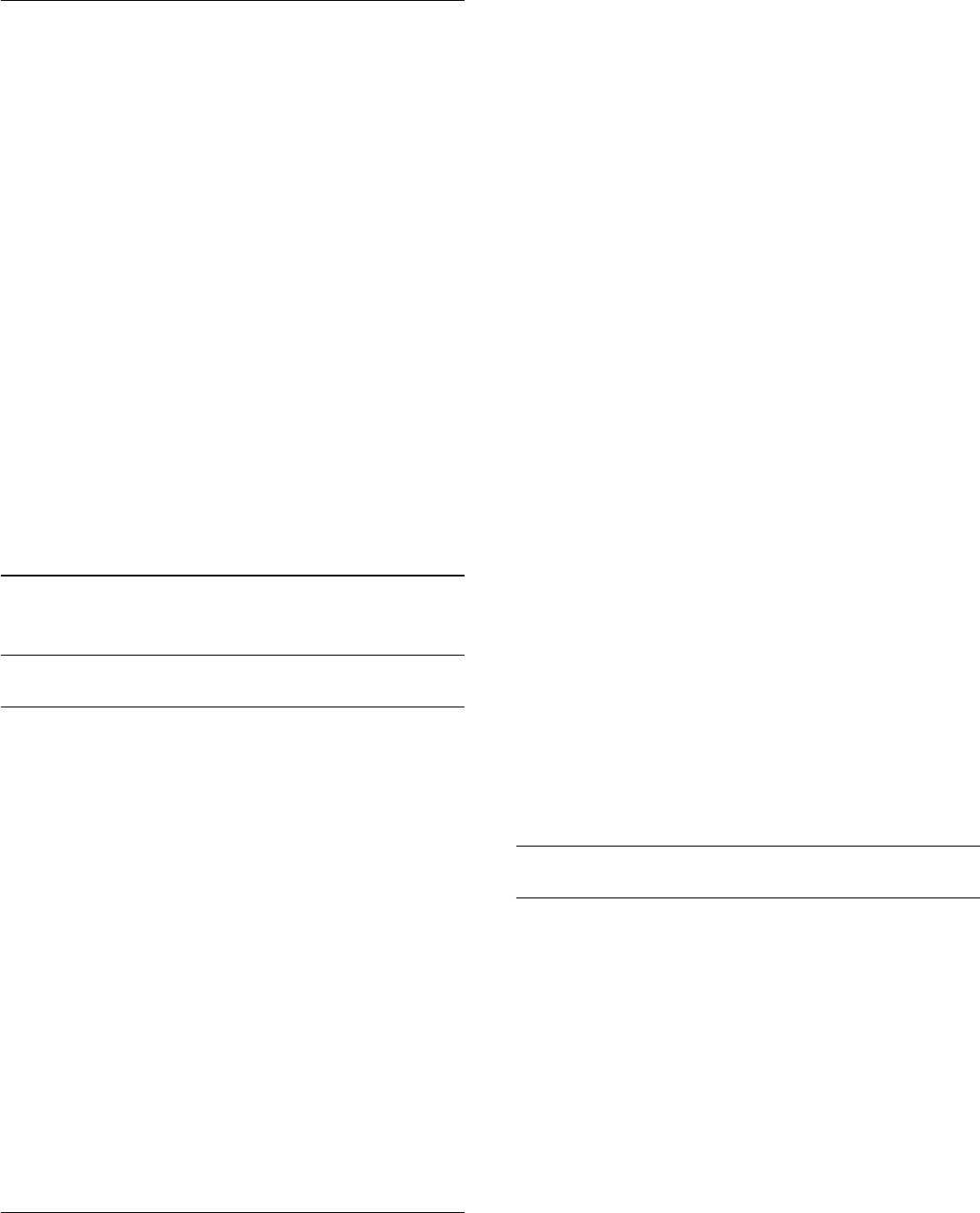
Kinderslotcode
U kunt de code voor het kinderslot instellen of wijzigen.
De vergrendelcode instellen of de huidige code wijzigen . . .
1. Druk op , selecteer Setup en druk op OK.
2. Selecteer Satellietinstelling. > Kinderslot > Code
instellen of Code wijzigen en druk op OK.
3. Als er al een code is ingesteld, voert u de huidige code voor
het kinderslot in en voert u vervolgens de nieuwe code
tweemaal in.
De nieuwe code is ingesteld.
Weet u de code voor het kinderslot niet meer?
Als u uw code niet meer weet, kunt u de huidige code
overschrijven en een nieuwe code invoeren.
1. Druk op , selecteer Setup en druk op OK.
2. Selecteer Satellietinstelling. > Kinderslot > Code wijzigen en
druk op OK.
3. Voer de standaardcode 8888 in.
4. Voer nu een nieuwe code voor het kinderslot in en voer deze
nogmaals in om de code te bevestigen.
7.5
Satellietinstallatie
Satellieten installeren
Informatie over het installeren van satellieten
Deze TV heeft een ingebouwde DVB-S/DVB-
S2-satellietontvanger. Sluit de kabel van de satellietschotel
rechtstreeks aan op de TV. Gebruik een coaxkabel die geschikt
is voor aansluiting van een satellietschotelantenne. Zorg dat de
satellietschotel perfect is uitgelijnd voor u met de installatie
begint.
Maximaal 4 satellieten
U kunt op deze TV maximaal 4 satellieten (4 LNB's) installeren.
Selecteer aan het begin van de installatie het aantal satellieten
dat u wilt installeren. Zo kunt u de installatie sneller laten
verlopen.
Unicable
U kunt een Unicable-systeem gebruiken om de schotelantenne
aan te sluiten op de TV. Als u satellieten installeert voor een
Unicable-systeem aan het begin van de installatie of dit voor 1 of
2 satellieten is.
Installeren
U kunt de satellieten installeren als u de TV voor het eerst
instelt. De satellietinstallatie volgt na de installatie van TV-
zenders. Als u alleen naar satellietzenders kijkt, kunt u de
installatie van TV-zenders overslaan.
Via het menu Configuratie kunt u altijd opnieuw satellieten
installeren.
Satellietzenders installeren . . .
1. Druk op , selecteer Setup en druk op OK.
2. Selecteer Satelliet zoeken en druk op OK.
3. Selecteer Satellieten installeren en druk op OK.
4. Op de TV wordt de huidige instelling van de installatie
weergegeven. Als dit de gewenste satellietinstallatie is, kunt u
naar satellieten zoeken. Selecteer Zoeken en druk op OK. Ga
naar stap 5. Als de huidige instelling niet de gewenste instelling is,
selecteert u Instellingen en drukt u op OK. Ga naar stap 4b.
4b - Selecteer in het menu Instellingen het aantal satellieten dat
u wilt installeren. Als u een Unicable-instelling gebruikt, selecteert
u Unicable voor 1 satelliet of Unicable voor 2 satellieten,
afhankelijk van het aantal satellieten dat u voor Unicable wilt
installeren. Selecteer de gewenste instelling en druk op OK.
4c - Als het aantal satellieten is ingesteld of als alle instellingen
voor Unicable zijn voltooid, selecteert u Zoeken en drukt u op
OK.
5. De TV zoekt naar beschikbare satellieten in het bereik van uw
schotelantenne. Dit kan enkele minuten duren. Als er een
satelliet is gevonden, worden de naam en de sterkte van de
ontvangst op het scherm weergegeven. Als er een zenderpakket
beschikbaar is voor de gevonden satellieten, kunt u het
gewenste pakket selecteren.
6. Als u de zenders van de gevonden satellieten wilt installeren,
selecteert u Installeren en drukt u op OK. Op de TV wordt het
aantal (radio)zenders weergegeven.
7. Als u de satellietinstellingen, alle satellietzenders en
satellietradiozenders wilt opslaan, selecteert u Voltooien en
drukt u op OK.
Zenderpakketten
Over zenderpakketten
Satellieten bieden mogelijk zenderpakketten met gratis zenders
voor een bepaald land. Sommige satellieten bieden
abonnementen waarbij u betaald voor een zenderpakket.
Als u een abonnement kiest, wordt u mogelijk gevraagd of u een
snelle of een volledige installatie wilt uitvoeren.
Selecteer Alleen zenders van satellietaanbieders om alleen het
zenderpakket te installeren en selecteer Alle
satellietzenders om alle beschikbare zenders te installeren. Voor
abonnementen raden wij een snelle installatie aan. Als u extra
satellieten hebt die geen onderdeel uitmaken van uw
abonnement, raden we een volledige installatie aan. Alle
geïnstalleerde zenders worden opgeslagen in de lijst Alle.
27
Produktspezifikationen
| Marke: | Philips |
| Kategorie: | LED fernseher |
| Modell: | 55PFK5209 |
Brauchst du Hilfe?
Wenn Sie Hilfe mit Philips 55PFK5209 benötigen, stellen Sie unten eine Frage und andere Benutzer werden Ihnen antworten
Bedienungsanleitung LED fernseher Philips

9 Oktober 2024

13 Juli 2024

13 Juli 2024

13 Juli 2024

11 Juli 2024

10 Juli 2024

9 Juli 2024

8 Juli 2024

8 Juli 2024

7 Juli 2024
Bedienungsanleitung LED fernseher
- LED fernseher Samsung
- LED fernseher Sanyo
- LED fernseher Manta
- LED fernseher Medion
- LED fernseher Sandstrøm
- LED fernseher Sony
- LED fernseher Panasonic
- LED fernseher LG
- LED fernseher AEG
- LED fernseher OK
- LED fernseher Vox
- LED fernseher IKEA
- LED fernseher Denver
- LED fernseher Durabase
- LED fernseher ECG
- LED fernseher Bush
- LED fernseher Telefunken
- LED fernseher Thomson
- LED fernseher Trevi
- LED fernseher Blaupunkt
- LED fernseher Grundig
- LED fernseher Schneider
- LED fernseher Sharp
- LED fernseher Brandt
- LED fernseher Daewoo
- LED fernseher Finlux
- LED fernseher Haier
- LED fernseher Hisense
- LED fernseher Salora
- LED fernseher Svan
- LED fernseher Vestel
- LED fernseher Schaub Lorenz
- LED fernseher Alphatronics
- LED fernseher Bose
- LED fernseher Mpman
- LED fernseher ODYS
- LED fernseher JVC
- LED fernseher Krüger And Matz
- LED fernseher Nokia
- LED fernseher TERRIS
- LED fernseher Megasat
- LED fernseher Akai
- LED fernseher Alden
- LED fernseher Altus
- LED fernseher Axxion
- LED fernseher Changhong
- LED fernseher Chiq
- LED fernseher Continental Edison
- LED fernseher Dual
- LED fernseher Edenwood
- LED fernseher Ferguson
- LED fernseher Funai
- LED fernseher GoGEN
- LED fernseher Hitachi
- LED fernseher Hyundai
- LED fernseher JTC
- LED fernseher Loewe
- LED fernseher MT Logic
- LED fernseher Orava
- LED fernseher Reflexion
- LED fernseher Star-Light
- LED fernseher Strong
- LED fernseher TCL
- LED fernseher Tesla
- LED fernseher Toshiba
- LED fernseher Humax
- LED fernseher Logik
- LED fernseher XD
- LED fernseher Sansui
- LED fernseher Westinghouse
- LED fernseher Insignia
- LED fernseher Tokaï
- LED fernseher RCA
- LED fernseher Seiki
- LED fernseher Alba
- LED fernseher Dantax
- LED fernseher Digihome
- LED fernseher GPX
- LED fernseher Magnavox
- LED fernseher Naxa
- LED fernseher Prosonic
- LED fernseher TechLine
- LED fernseher Technika
- LED fernseher Tecovision
- LED fernseher Grunkel
- LED fernseher TV STAR
- LED fernseher Vizio
- LED fernseher Proscan
- LED fernseher Nevir
- LED fernseher Sceptre
- LED fernseher SunBriteTV
- LED fernseher Cello
- LED fernseher Akira
- LED fernseher AquaSound
- LED fernseher Alhafidh
- LED fernseher Kubo
- LED fernseher Eternity
- LED fernseher Air
- LED fernseher Avera
- LED fernseher Avtex
- LED fernseher Voxicon
Neueste Bedienungsanleitung für -Kategorien-

16 Oktober 2024

16 Oktober 2024

15 Oktober 2024

15 Oktober 2024

14 Oktober 2024

14 Oktober 2024

13 Oktober 2024

13 Oktober 2024

13 Oktober 2024

13 Oktober 2024